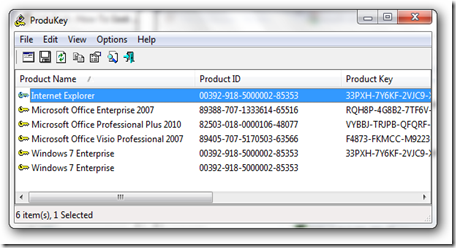Windows 8 Consumer Preview e o versiune mai completă decât cea Developer Preview din toamnă: mai stabilă, mai finisată și cu … mult mai multe aplicații. Deja avem o imagine mai bună despre cum o să fie Windows 8 pe sistemele noastre. Și nu doar pe cele cu touch – se poate folosi fără probleme și pe sistemele actuale ce rulează Windows 7 sau Vista.
Pentru toți cei interesați de a vedea efectiv la lucru pe
sistemul propriu prima versiune beta a lui Windows 8, denumită Windows 8 Consumer Preview am asamblat un mic tutorial.
1. Asigurați-vă că aveți destul spațiu pentru instalarea noului Windows pe harddisc, pe o altă partiție. 20 GB ar trebui să fie suficient.
2. Salvați toate datele importante de pe Windows-ul actual ca să aveți copii de siguranță în caz că vor apărea probleme și trebuie reinstalare.

3. Obțineți kit-ul de instalare în format .ISO și Windows 7 USB/DVD Download Tool dacă aveți de gând (și vă sfătuiesc să faceți asta) să folosiți un stick USB pentru instalare.
64-bit (x64)
Download (3.3 GB)
Sha 1 hash — 1288519C5035BCAC83CBFA23A33038CCF5522749
32-bit (x86)
Download (2.5 GB)
Sha 1 hash — E91ED665B01A46F4344C36D9D88C8BF78E9A1B39
Product Key: DNJXJ-7XBW8-2378T-X22TX-BKG7J
Aduceți apoi
Windows 7 USB/DVD Download Tool.
4. Introduceți un stick 4 GB în PC/laptop și porniți Windows 7 USB/DVD Download Tool. Alegeți imaginea .ISO (64 sau 32 biți) și apăsați Next. Alegeți apoi USB Device, selectați mediul USB și apoi Begin Copying. Așteptați până se termină crearea stick-ului bootabil.

ATENȚIE: toate informațiile de pe el vor fi șterse ca să se permită copierea kit-ului.


5. Opriți sistemul, intrați în BIOS și activați bootarea de pe stick-urile USB. Introduceți stick-ul creat la pasul anterior și porniți instalarea. În mare e similară cu una de Windows 7, așa că nu ar trebui să fie probleme.
Succes!
Cerințe minime: sistemul pe care doriți să puneți Windows 8 ar trebui să fie cel puțin la nivelul specificațiilor următoare.
CPU: 1 GHz sau mai rapid
RAM: 1 GB (32-bit) sau 2 GB (64-bit)
Hard disk: 16 GB (32-bit) sau 20 GB (64-bit)
GPU: Microsoft DirectX 9
Pentru Windows Store și accesul la aplicații e nevoie de o conexiune la Internet și un monitor cu o rezoluție de minim 1024 x 768
Tags: Cum instalezi Windows 8 Consumer Preview, Ghid de instalare windows 8 cu poze